درون BIOS اشاره گر داخلی است
صاحبان لپ تاپ ها می توانند در بایوس خود گزینه "Internal Pointing Device" را انتخاب کنند که دارای دو مقدار "Enabled" و "Disabled" است . بعد، ما توضیح خواهیم داد که چرا مورد نیاز است و در چه موارد ممکن است نیاز به تعویض باشد.
هدف "دستگاه اشاره گر داخلی" در BIOS
دستگاه اشاره گر داخلی از انگلیسی به عنوان "دستگاه اشاره گر داخلی" ترجمه می شود و اساسا جایگزین ماوس کامپیوتر می شود. همانطور که قبلا درک کرده اید، ما در مورد صفحه لمسی که در همه لپ تاپ ها تعبیه شده صحبت می کنیم. گزینه مناسب اجازه می دهد تا آن را در سطح سیستم ورودی-خروجی اساسی (یعنی BIOS) کنترل کنید، آن را خاموش و روشن کنید.
گزینه مورد نظر در بایوس نه همه لپ تاپ هاست.
معمولا لازم نیست صفحه لمسی را غیرفعال کنید، زیرا هنگامی که نوتبوک حرکت می کند، ماوس را با موفقیت جایگزین می کند. علاوه بر این، در صفحه های لمسی بسیاری از دستگاهها یک سوئیچ وجود دارد که به شما امکان می دهد تا صفحه لمسی را به سرعت غیرفعال کنید و در صورت لزوم آن را روشن کنید. همان را می توان در سطح سیستم عامل با یک میانبر صفحه کلید و یا از طریق یک راننده انجام داد، که به شما اجازه می دهد تا بدون نیاز به BIOS به سرعت آن را کنترل کنید.
جزئیات بیشتر: پد لمسی روی یک لپتاپ را غیرفعال کنید
شایان ذکر است که در لپ تاپ های مدرن، صفحه لمسی به طور فزاینده ای از طریق بایوس حتی قبل از ورود به فروشگاه جدا شده است. این پدیده در مدل های جدید Acer و ASUS دیده می شود، اما ممکن است در مارک های دیگر نیز رخ دهد. از این رو، به نظر می رسد کاربران بی تجربه که فقط لپ تاپ خریداری کرده اند که صفحه لمسی معیوب است. در واقع، فقط برای فعال کردن گزینه "Internal Pointing Device" در قسمت "پیشرفته" BIOS کافی است، مقدار آن را به "Enabled" تنظیم کنید .
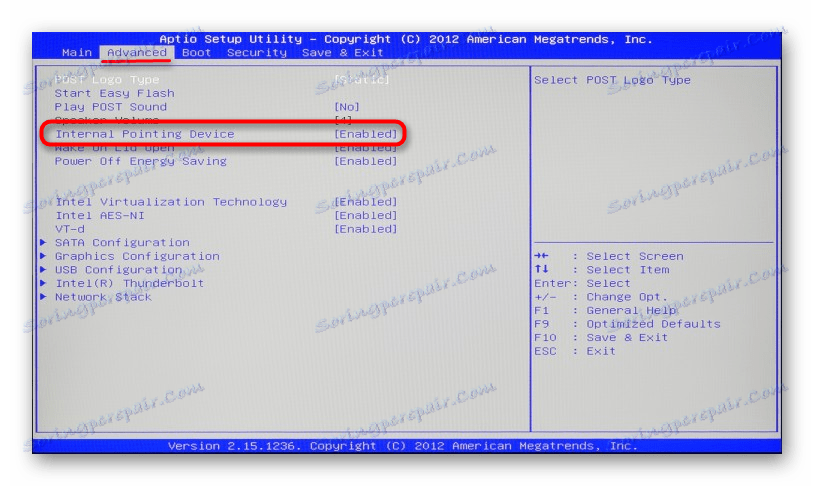
پس از آن، باقی مانده است که تغییرات را در F10 ذخیره و راه اندازی مجدد کنید.
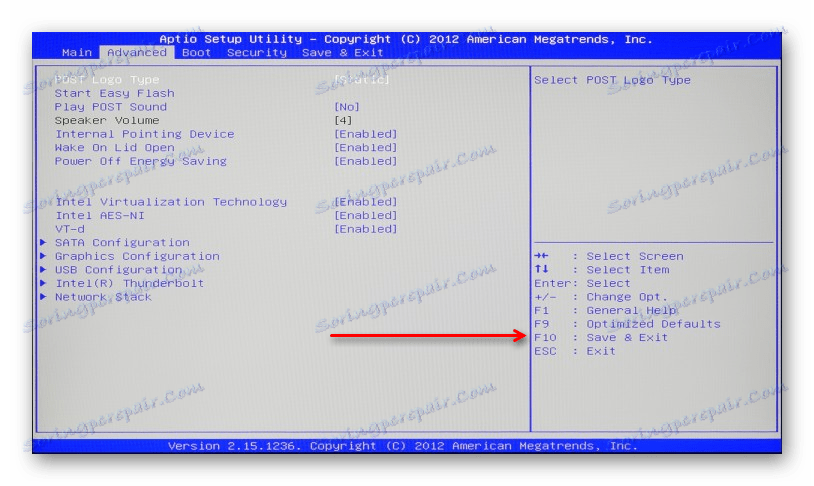
عملکرد صفحه لمسی از سر گرفته خواهد شد. دقیقا به همان شیوه، شما می توانید آن را در هر زمان که نیاز دارید خاموش کنید.
اگر تصمیم به استفاده جزئی یا دائمی از صفحه لمسی دارید، توصیه می کنیم خود را با یک مقاله درباره تنظیمات آن آشنا کنید.
جزئیات بیشتر: راه اندازی صفحه لمسی روی یک لپ تاپ
در واقع، این مقاله به پایان می رسد. اگر سؤال دارید، از نظرات آنها بپرسید.